FlashGet Kids هو تطبيق شامل مصمم لمساعدة الآباء على مراقبة وإدارة الأنشطة الرقمية لأطفالهم. يحتوي هذا التطبيق على سبعة ميزات رئيسية تضمن بيئة عبر الإنترنت آمنة ومسيطر عليها للأطفال.
المراقبة في الوقت الحقيقي
ميزة المراقبة في الوقت الحقيقي لدينا هي أداة شاملة تتضمن كاميرا عن بعد، صوت أحادي الاتجاه، ومرآة الشاشة. تتيح هذه الميزة للوالدين مراقبة شاشة جهاز طفلهم وتنشيط كاميرا الطفل والميكروفون لتقييم محيطهم. تكمن أهمية هذه الميزة في قدراتها في الوقت الحقيقي، التي ترسل بسرعة حالة الطفل إلى الوالدين، مما يتيح لهم اتخاذ قرارات سريعة. يقدم لهم نظرة كاملة على التطبيقات المستخدمة وتواتر استخدام الجهاز. يساعد هذا الرد الفوري في منع الاستخدام المفرط ويضمن روتين رقمي صحي للطفل.
كيفية استخدام هذه الميزة:
1. يمكن للوالدين فتح FlashGet Kids على أجهزة الجوال الخاصة بهم. يرجى ملاحظة أن النسخة الخاصة بالوالدين من أيقونة FlashGet Kids تحتوي على رمز “parent”.
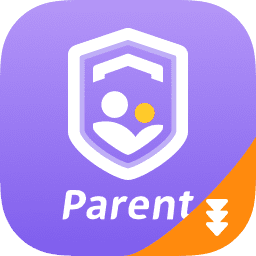
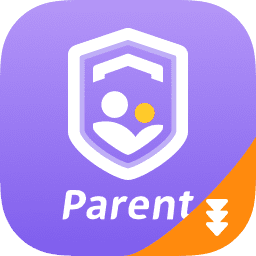
2. بعد فتح FlashGet Kids، يمكنك رؤية قسم “المراقبة المباشرة” على الصفحة الرئيسية. هناك ثلاث وظائف تحت هذا القسم: “عرض الشاشة على الشاشة”، “كاميرا عن بعد”، و”صوت في اتجاه واحد”. حدد أي من هذه الوظائف لبدء الاتصال.
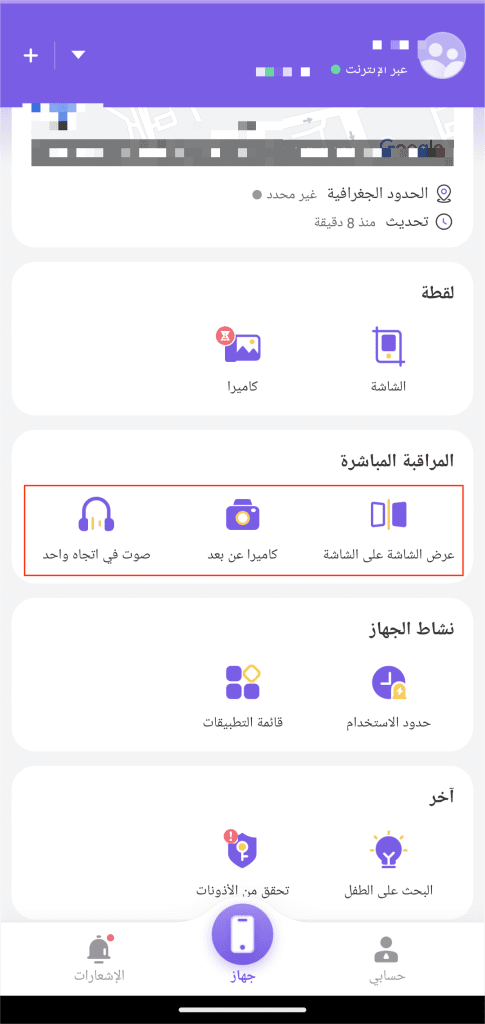
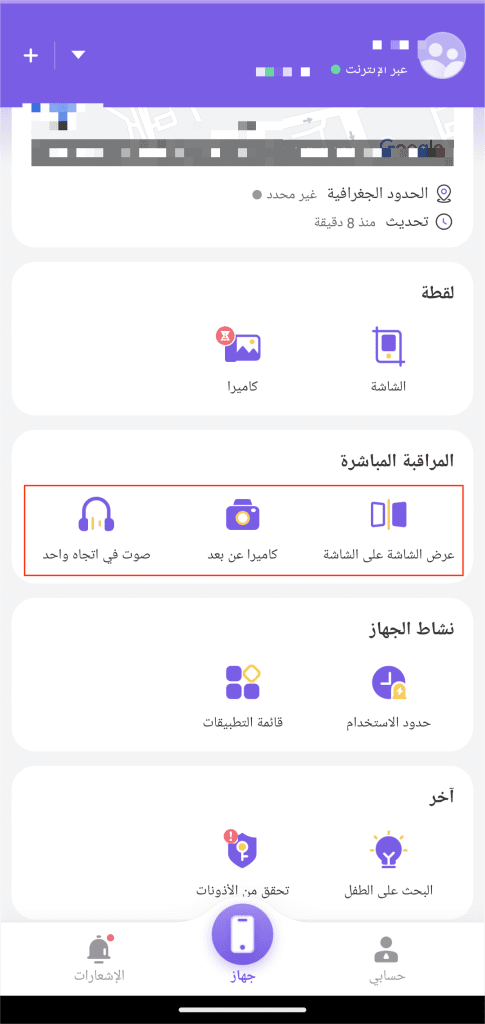
3. إذا تم تمكين الأذونات المقابلة بشكل صحيح على هاتف الطفل، يمكن أن تبدأ الوظيفة بشكل طبيعي. وإلا، ستظهر العبارة “لم يتم منح الإذن”، مما يشير إلى أن الأذونات تحتاج إلى أن تكون ممكنة مرة أخرى على هاتف الطفل.
لقطة
“لقطة” هي ميزة تساعد الآباء على الحصول على صور في الوقت الحقيقي من شاشة هاتف الطفل أو الكاميرا. ينقسم إلى خيارين: “الشاشة” و”الكاميرا”. تلتقط خيار “الشاشة” صورًا لشاشة هاتف الطفل بنقرة واحدة. يوفر خيار “الكاميرا” صورًا في الوقت الحقيقي من كاميرا الطفل، بما في ذلك الكاميرات الأمامية والخلفية.
كيفية استخدام هذه الميزة:
1. يمكن للوالدين فتح FlashGet Kids على أجهزة الجوال الخاصة بهم. يرجى ملاحظة أن النسخة الخاصة بالوالدين من أيقونة FlashGet Kids تحتوي على رمز “parent”.
2. على الصفحة الرئيسية لـ FlashGet Kids، يمكنك العثور على أزرار “الشاشة” و”كاميرا” في قسم “لقطة”. حسب احتياجاتك، يمكنك اختيار أي زر للحصول على لقطة.
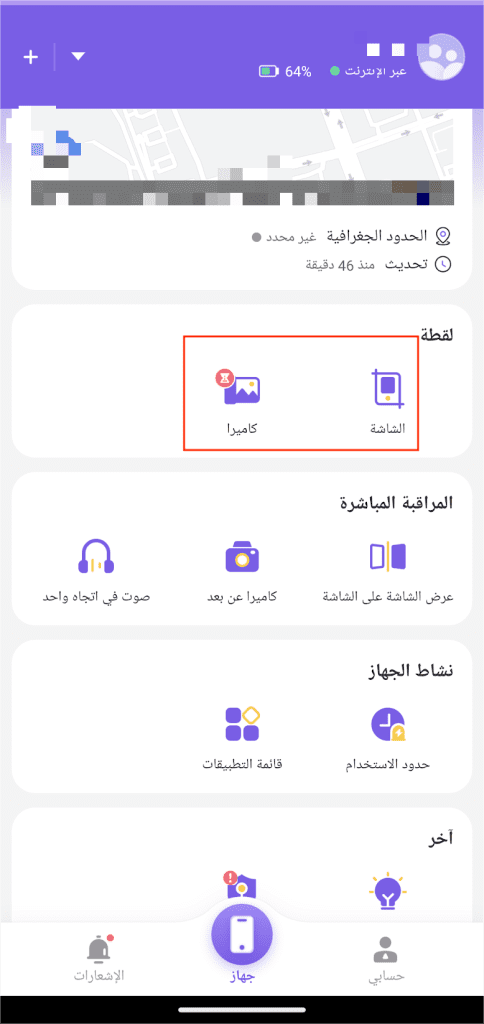
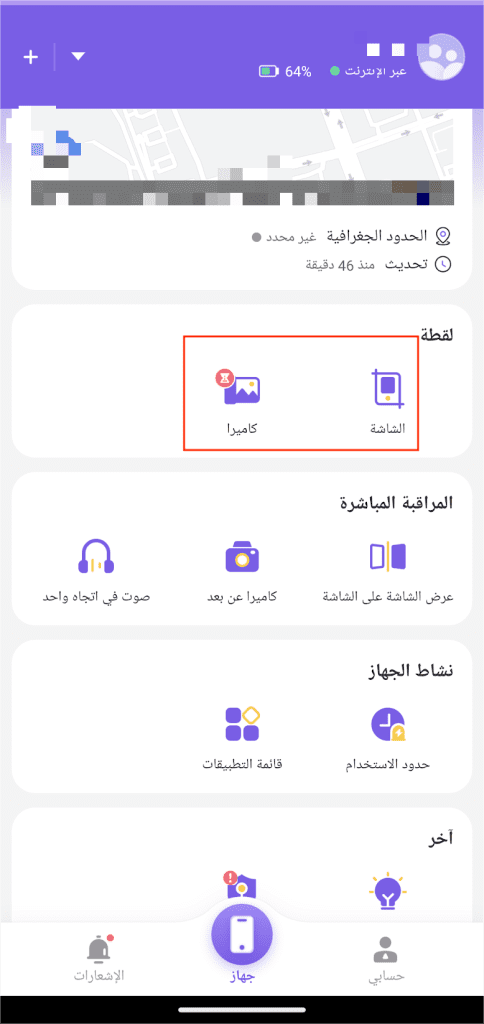
مزامنة إشعارات التطبيقات
يتيح FlashGet Kids للوالدين البقاء على اطلاع على أنشطة الطفل على وسائل التواصل الاجتماعي. يقوم بمزامنة الإشعارات الفورية من منصات مثل Facebook و Instagram و Whatsapp و Messenger. بينما لا يسمح بعرض المحادثات الفعلية، إلا أنه يعرض الإشعارات الواردة. تضمن هذه الميزة الحماية ضد التنمر الإلكتروني والاحتيال عبر الإنترنت.
كيفية استخدام هذه الميزة:
1. يمكن للوالدين فتح FlashGet Kids على أجهزة الجوال الخاصة بهم. يرجى ملاحظة أن النسخة الخاصة بالوالدين من أيقونة FlashGet Kids تحتوي على رمز “parent”.
2. بعد فتح FlashGet Kids، حدد علامة التبويب “الإشعارات” في الأسفل، ثم اختر “الإشعارات” في الأعلى. ستتمكن بعد ذلك من رؤية معلومات الإشعارات التي تمت مزامنتها من هاتف طفلك.
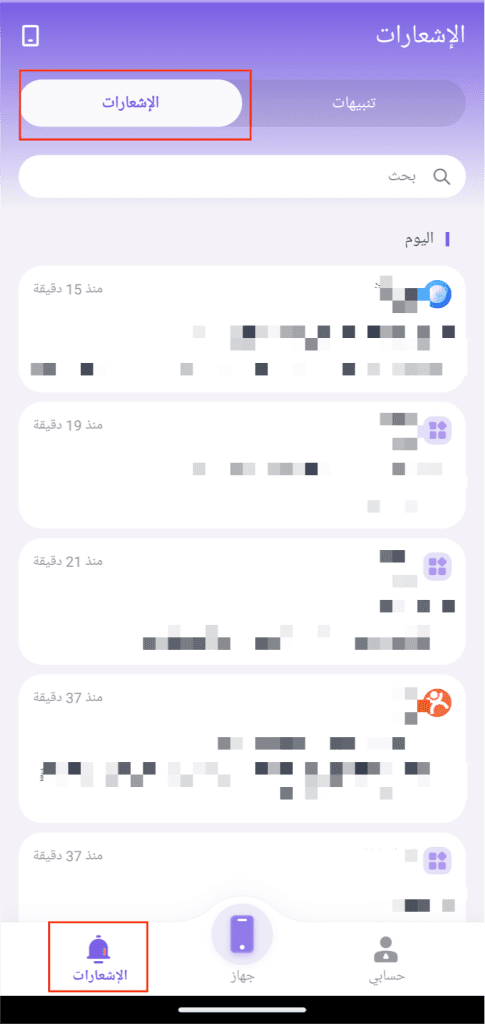
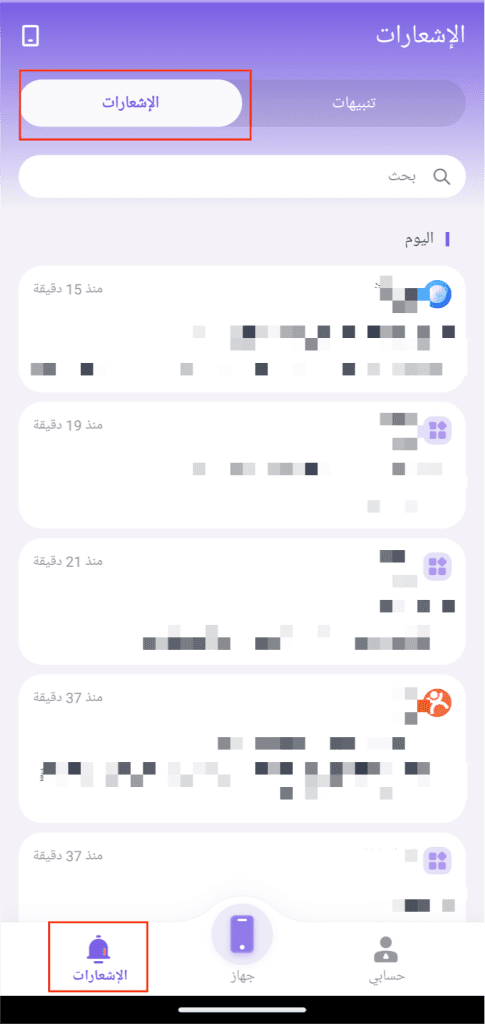
وقت الشاشة
مع FlashGet Kids، يمكن للوالدين إنشاء جدول زمني شخصي لتحديد استخدام جهاز الطفل خلال ساعات معينة، مثل أثناء الدراسة أو الأنشطة الأخرى. تضمن هذه الميزة أن يبقى الأطفال مركزين وخالين من التشتت عندما يحتاجون إلى ذلك.
كيفية استخدام هذه الميزة:
1. يمكن للوالدين فتح FlashGet Kids على أجهزة الجوال الخاصة بهم. يرجى ملاحظة أن النسخة الخاصة بالوالدين من أيقونة FlashGet Kids تحتوي على رمز “parent”.
2. بعد فتح FlashGet Kids، ابحث عن “حدود الاستخدام” تحت قسم “نشاط الجهاز” على الصفحة الرئيسية. هنا، يمكنك التحكم في وقت الشاشة. لدى الوالدين الخيار لتعطيل جميع التطبيقات خلال فترات زمنية معينة، أو يمكنهم تحديد قواعد مختلفة لوقت الشاشة ضمن قسم “حدود وقت الشاشة”.
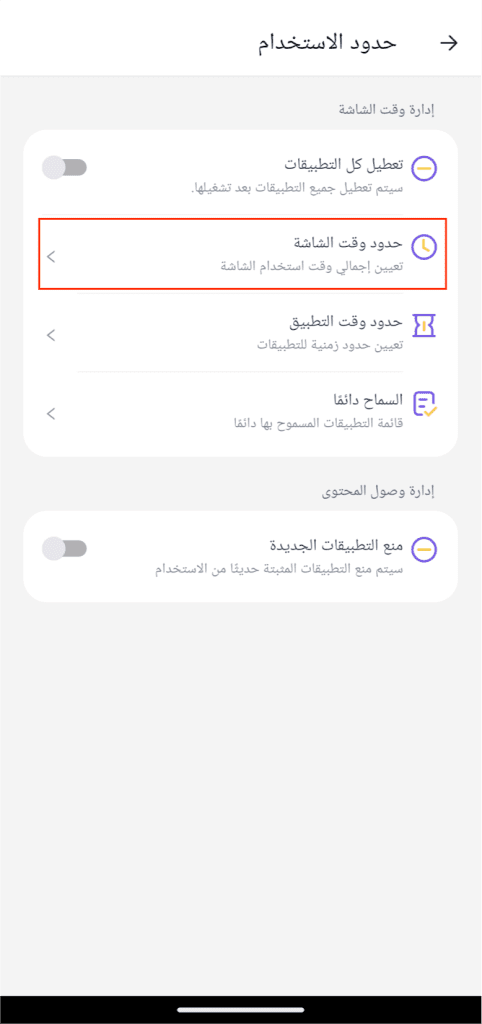
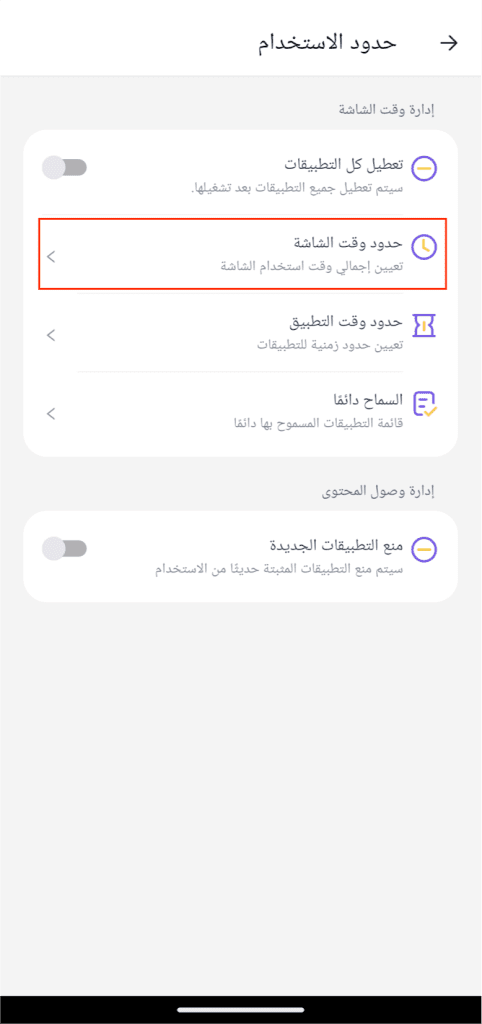
حظر التطبيقات
تمنح هذه الميزة الوالدين السيطرة على التطبيقات التي يمكن لطفلهم الوصول إليها. إنها ترسل تنبيهات إذا حاول الطفل تثبيت تطبيقات جديدة، مما يضمن الراحة النفسية للوالدين.
كيفية استخدام هذه الميزة:
1. يمكن للوالدين فتح FlashGet Kids على أجهزة الجوال الخاصة بهم. يرجى ملاحظة أن النسخة الخاصة بالوالدين من أيقونة FlashGet Kids تحتوي على رمز “parent”.
2. بعد فتح FlashGet Kids، ابحث عن “حدود الاستخدام” تحت قسم “نشاط الجهاز” على الصفحة الرئيسية. هنا، يمكنك التحكم في حدود وقت التطبيق. لدى الوالدين الخيار للسماح بالتطبيقات المدرجة ضمن قسم “السماح دائمًا”، أو يمكنهم تحديد حدود زمنية للتطبيقات ضمن قسم “حدود وقت التطبيق”، كما يمكنهم أيضًا منع التطبيقات الجديدة.
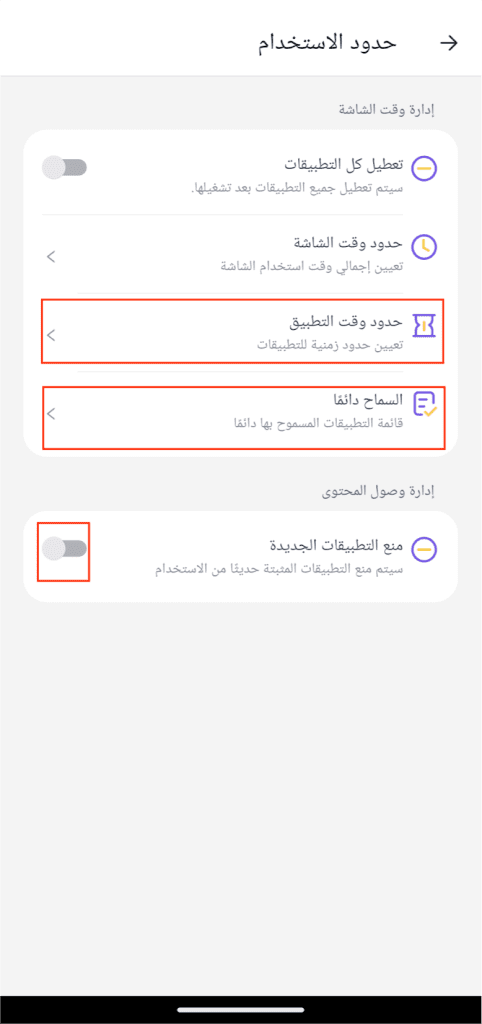
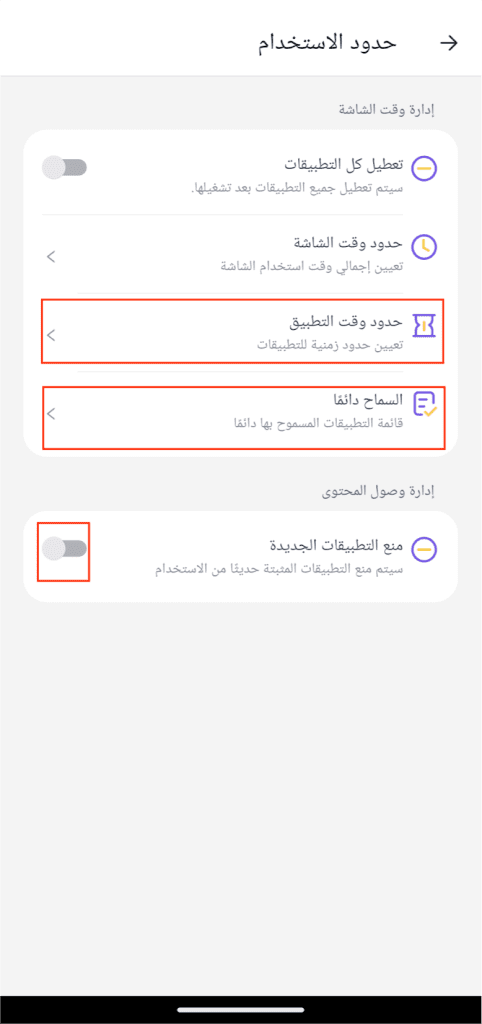
3. يمكن للوالدين أيضًا فرض قيود على التطبيقات الفردية من خلال “قائمة التطبيقات” تحت قسم “حدود الاستخدام”. ضمن قائمة التطبيقات، ابحث عن التطبيق الذي ترغب في تقييده أو إعفائه، ثم حدد الشرط المناسب للقيود أو الإعفاء.
جهاز تعقب الموقع عبر نظام تحديد المواقع العالمي (GPS)
يأتي FlashGet Kids مع جهاز تعقب للموقع عبر نظام تحديد المواقع العالمي (GPS) دقيق يوفر تحديثات في الوقت الحقيقي حول موقع الطفل. من خلال تتبع تحركاتهم على مدار اليوم، يضمن سلامتهم ويمنح الوالدين طبقة إضافية من الأمان.
كيفية استخدام هذه الميزة:
1. يمكن للوالدين فتح FlashGet Kids على أجهزة الجوال الخاصة بهم. يرجى ملاحظة أن النسخة الخاصة بالوالدين من أيقونة FlashGet Kids تحتوي على رمز “parent”.
2. في أعلى الصفحة الرئيسية لـ FlashGet Kids، هناك خريطة للموقع المباشر. النقر على الخريطة يأخذك إلى صفحة خريطة أكثر تفصيلا. في الجزء العلوي الأيمن من الخريطة، يمكنك عرض “سجل المسارات”. يسجل سجل المسارات مسار الموقع للأيام السبعة الماضية.
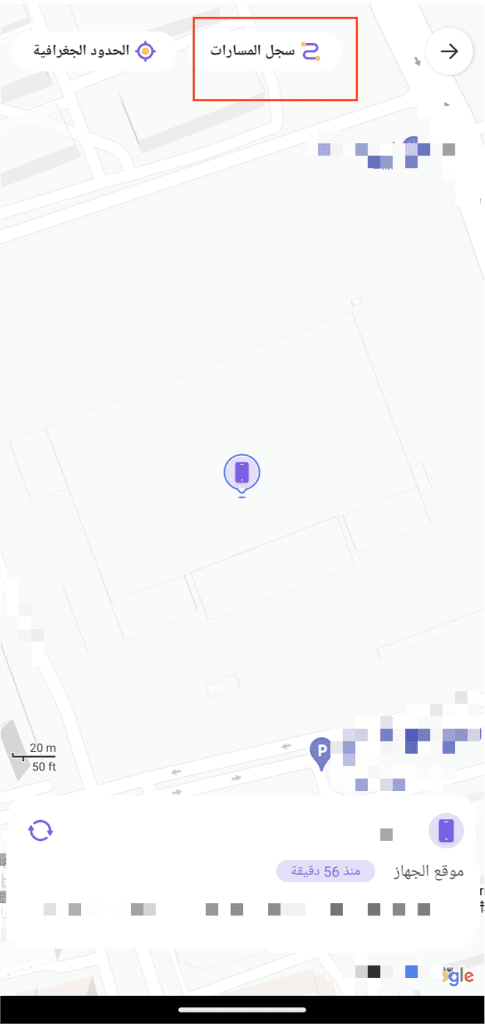
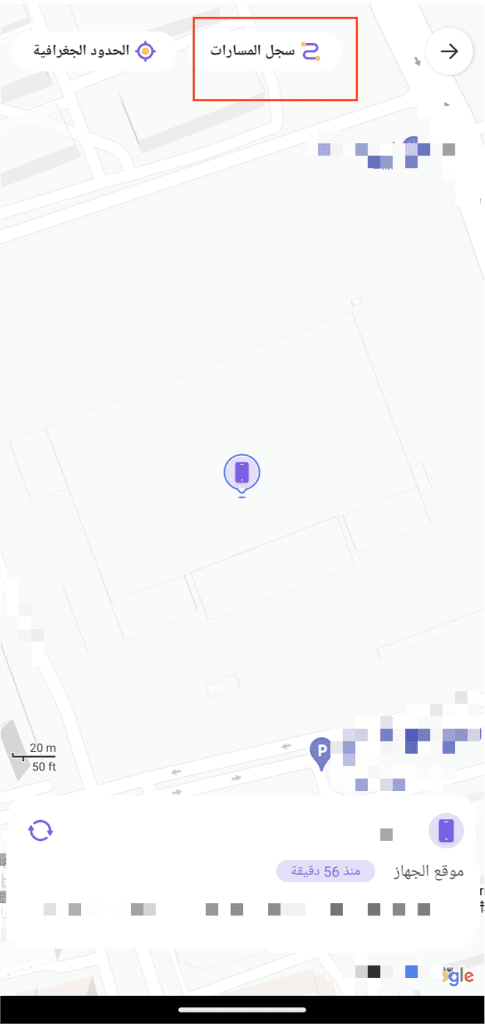
تنبيهات الموقع
يتيح التطبيق للوالدين إعداد حدود افتراضية لطفلهم باستخدام تقنية الحواجز الجغرافية. يرسل تنبيهات إذا تجاوز الطفل هذه الحدود، وبالتالي يعمل بشكل فعال كحارس على مدار 24 ساعة طوال أيام الأسبوع.
كيفية استخدام هذه الميزة:
1. يمكن للوالدين فتح FlashGet Kids على أجهزة الجوال الخاصة بهم. يرجى ملاحظة أن النسخة الخاصة بالوالدين من أيقونة FlashGet Kids تحتوي على رمز “parent”.
2. بالنقر على الخريطة في أعلى الصفحة الرئيسية، يمكنك الوصول إلى ميزة “الحدود الجغرافية” الموجودة في الجزء العلوي الأيمن من الشاشة. تتيح الحدود الجغرافية للوالدين إنشاء حدود جغرافية. يتم إرسال الإشعارات إلى الوالدين عندما يدخل طفلهم أو يغادر هذه الحدود المحددة.
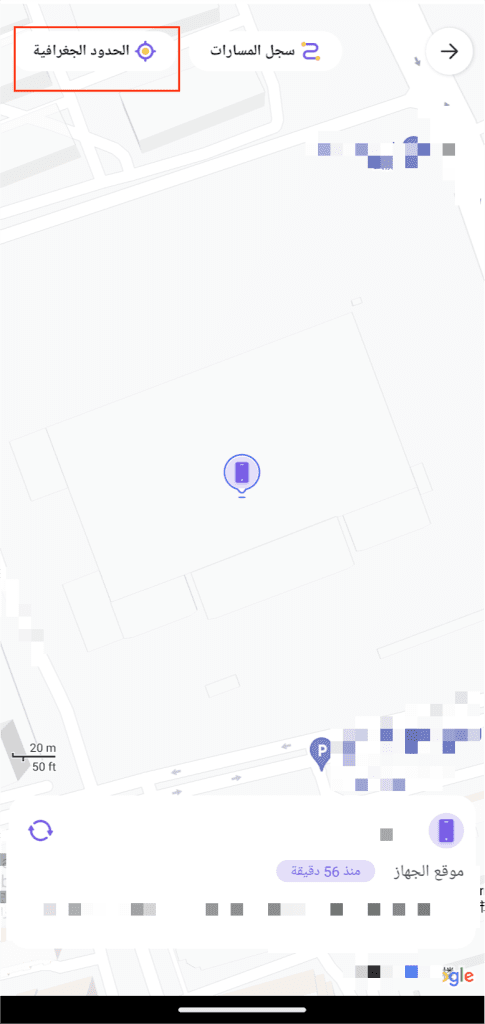
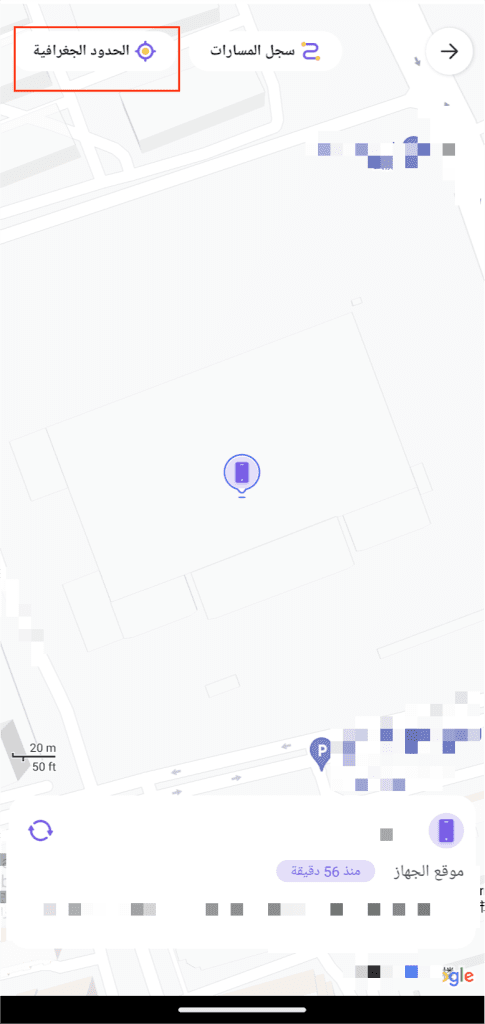
في الختام، FlashGet Kids هو الحل الشامل للوالدين الذين يسعون لضمان سلامة أطفالهم على الإنترنت. يوفر مزيجًا مثاليًا من ميزات المراقبة والتحكم والسلامة.
